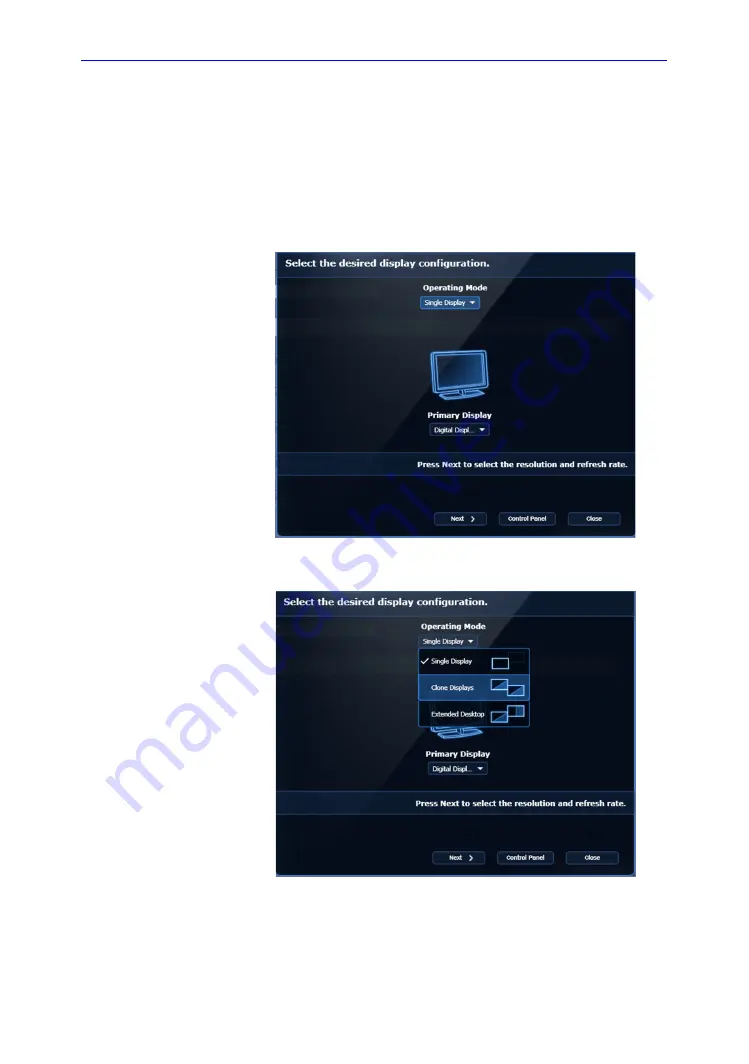
System Setup
3-28
LOGIQ e – Basic Service Manual
5461614-100 English Rev. 6
External Display Configuration
Connect the external monitor to the system. The monitor can be
properly connected using the HDMI port.
1. Connect HDMI cable to the system and the external monitor.
2. Press Ctrl+Alt+V on the keyboard of the system, a dialog
box appears on the screen.
3. Select
Clone Displays
in the menu list of Operating Mode.
Содержание LOGIQ e
Страница 4: ...i 2 LOGIQ e Basic Service Manual 5461614 100 English Rev 6 Important precautions Translation policy...
Страница 5: ...LOGIQ e Basic Service Manual i 3 5461614 100 English Rev 6...
Страница 6: ...i 4 LOGIQ e Basic Service Manual 5461614 100 English Rev 6...
Страница 7: ...LOGIQ e Basic Service Manual i 5 5461614 100 English Rev 6...
Страница 8: ...i 6 LOGIQ e Basic Service Manual 5461614 100 English Rev 6...
Страница 9: ...LOGIQ e Basic Service Manual i 7 5461614 100 English Rev 6...
Страница 10: ...i 8 LOGIQ e Basic Service Manual 5461614 100 English Rev 6...
Страница 11: ...LOGIQ e Basic Service Manual i 9 5461614 100 English Rev 6...
Страница 12: ...i 10 LOGIQ e Basic Service Manual 5461614 100 English Rev 6...
Страница 24: ...i 22 LOGIQ e Basic Service Manual 5461614 100 English Rev 6...
Страница 60: ...Introduction 1 36 LOGIQ e Basic Service Manual 5461614 100 English Rev 6...
Страница 80: ...Site Preparations 2 20 LOGIQ e Basic Service Manual 5461614 100 English Rev 6...
Страница 134: ...System Setup 3 54 LOGIQ e Basic Service Manual 5461614 100 English Rev 6...
Страница 208: ...Components and Functions Theory 5 14 LOGIQ e Basic Service Manual 5461614 100 English Rev 6...
Страница 262: ...Replacement Procedures 8 26 LOGIQ e Basic Service Manual 5461614 100 English Rev 6...
Страница 328: ...Care and Maintenance 10 44 LOGIQ e Basic Service Manual 5461614 100 English Rev 6...
Страница 384: ...Docking Cart Setup 11 56 LOGIQ e Basic Service Manual 5461614 100 English Rev 6...
Страница 426: ...Index 4 LOGIQ e Basic Service Manual 5461614 100 English Rev 6...
Страница 427: ...GE...
















































